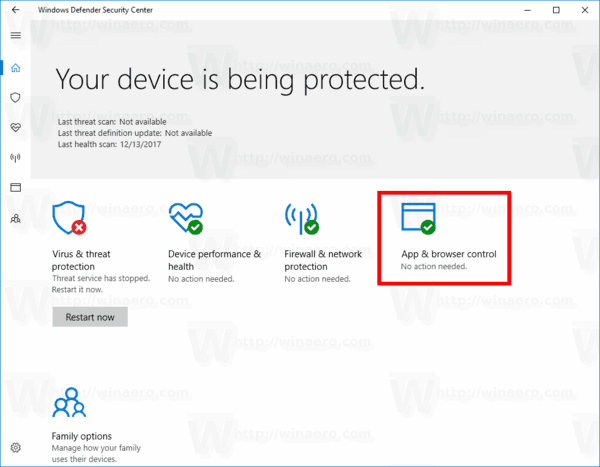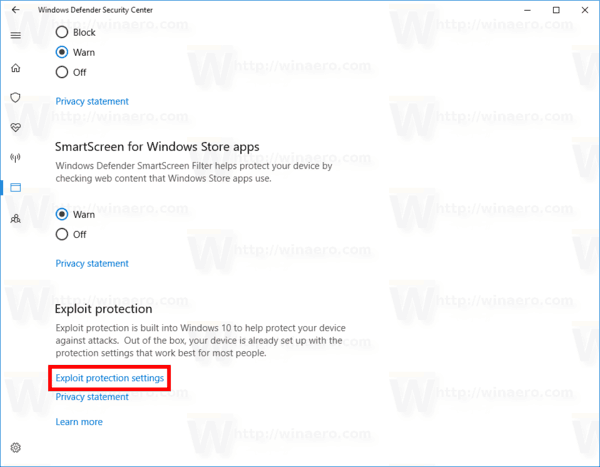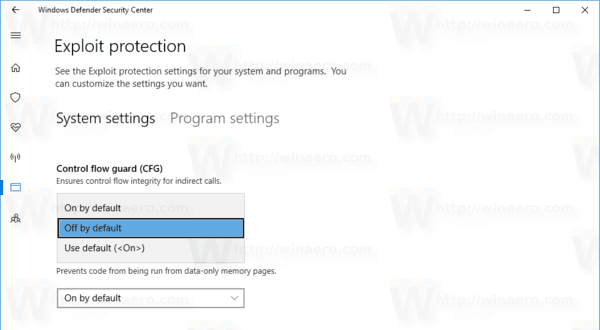Ряд пользователей столкнулись с неожиданными и необычными замедлениями работы пользовательского интерфейса в Windows 10. Вы заметите, что проводник открывает окна очень медленно, и вы можете увидеть, как его окно выглядит постепенно. Это может напоминать вам о проблемах с графическими драйверами, но в этом случае проблема не в этом. Эта проблема затрагивает пользователей, которые установили Windows 10 Fall Creators Update.
Реклама
Симптомы могут быть следующими:
как быстрее скачивать игры в Steam
- Открытие нового окна проводника занимает намного больше времени.
- Вы почти видите, что окно медленно отрисовывается.
Диспетчер задач не показывает никаких аномальных действий приложения или потребления ресурсов. Все вроде как должно быть. Даже тяжелые 3D-игры могут работать нормально.
Настоящая причина - обновленный Защитник Windows. В приложении теперь есть дополнительная функция защиты - защита от эксплойтов с помощью Control Flow Guard. Причина проблемы - Control Flow Guard.
Control Flow Guard (CFG) - это высокооптимизированная функция безопасности платформы, созданная для борьбы с уязвимостями, связанными с повреждением памяти. Установив жесткие ограничения на то, откуда приложение может выполнять код, это значительно усложняет эксплойтам выполнение произвольного кода из-за уязвимостей, таких как переполнение буфера. CFG расширяет предыдущие технологии защиты от эксплойтов, такие как / GS, DEP и ASLR .
Единственный способ решить эту проблему - отключить Control Flow Guard. Вот как это можно сделать.
Исправить замедление работы пользовательского интерфейса в Windows 10
- открыто Центр безопасности Защитника Windows .
- Нажмите наУправление приложениями и браузером.
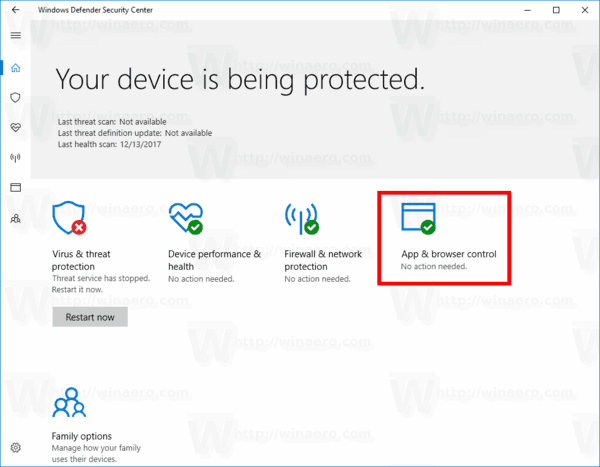
- Справа прокрутите вниз доЗащита от эксплойтови нажмите на ссылкуНастройки защиты от эксплойтов.
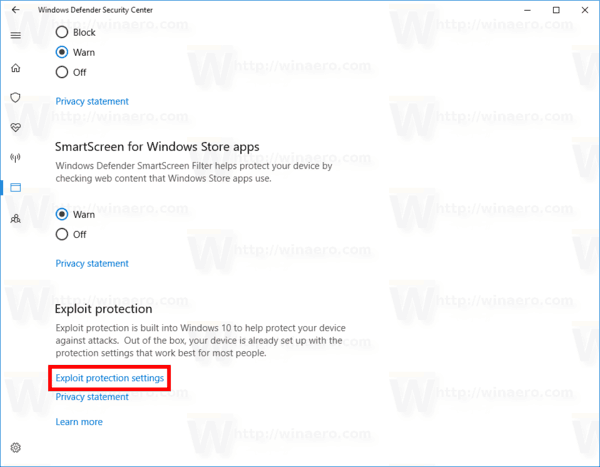
- На следующей странице установите параметрЗащита потока управления (CFG)кПо умолчанию выключеноиспользуя раскрывающийся список.
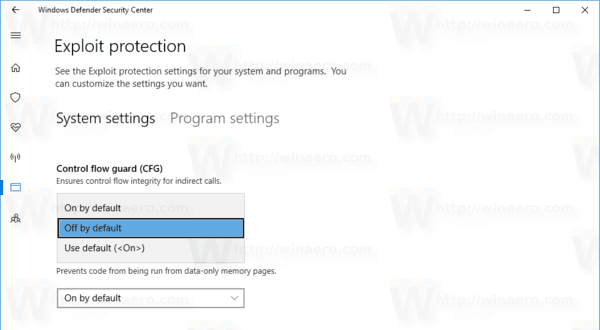
Вы сделали!
Это должно решить все проблемы с производительностью и отзывчивостью графического интерфейса в Windows 10 Fall Creators Update.
Огромное спасибо Андре @ MagicAndre1981 за это открытие!
Что вы думаете об этой регрессии? Многие функции безопасности в Windows 10 хороши, но, поскольку они недавно закодированы, они не были тщательно протестированы. Теперь клиент - это тестировщик с Windows как услуга.